
कई बार जब आप सामाजिक मीडिया पर या तुलना के लिए साझा करने के लिए गठबंधन या कंधे से दो छवियों पक्ष में शामिल होने की जरूरत है। ऐसा करने के लिए कोई एप्लिकेशन जरूरत नहीं है। यहाँ कैसे अपने iPhone या iPad शॉर्टकट का उपयोग करने पर छवियों गठबंधन करने के लिए है। [1 1]
शॉर्टकट एक अंतर्निहित स्वचालन उपकरण है अपने iPhone और iPad पर। यह आप कार्यों की एक श्रृंखला एक साथ सिलाई द्वारा स्वचालन बनाने के लिए अनुमति देता है। इन सरल या जटिल हो सकता है (तुम भी है कि उपयोग चर शॉर्टकट बना सकते हैं।)। [1 1]
लेकिन तुम, यह सब के बारे में चिंता की जरूरत नहीं है क्योंकि आप आसानी से कर सकते हैं आयात और तीसरे पक्ष के शॉर्टकट का उपयोग उस समुदाय द्वारा बनाई गई है। किसी ऐप्लिकेशन या एक में एक प्लग-इन इंस्टॉल रूप में समझें [1 9] एक ब्राउज़र में विस्तार । [1 1]
[2 9] सम्बंधित: [2 9] कैसे प्राप्त करें और iPhone और iPad पर तृतीय-पक्ष शॉर्टकट स्थापित करने के लिए [1 1]
"छवियाँ कम्बाइन" ऐसे ही एक समुदाय शॉर्टकट आप इंटरनेट से डाउनलोड कर सकते हैं। यह आपको एक ग्रिड के रूप में एप्लिकेशन को क्षैतिज या लम्बवत, या यहाँ तक तस्वीरें से छवियों गठबंधन करने के लिए अनुमति देता है। क्या इस शॉर्टकट के बारे में अच्छी बात यह है कि यह आप के साथ ही चित्रों के आदेश उन दोनों के बीच अंतर परिभाषित करने देता है। [1 1]
यदि आप शॉर्टकट का उपयोग कर के लिए नए हैं, तो आपको पहले सक्षम करना होगा अविश्वसनीय शॉर्टकट सुविधा "सेटिंग" app से। [1 1]
अब, खोलने कम्बाइन छवियाँ शॉर्टकट पेज अपने iPhone या iPad के मोबाइल ब्राउज़र और "शॉर्टकट प्राप्त करें" बटन नल में। [1 1]
 [1 1]
[1 1]
इस शॉर्टकट एप्लिकेशन खुल जाएगा। आप कम्बाइन छवियाँ शॉर्टकट की एक विस्तृत दृश्य दिखाई देगा। इधर, पेज के नीचे तक स्क्रॉल करते और "अविश्वसनीय शॉर्टकट जोड़ें" बटन टैप। [1 1]
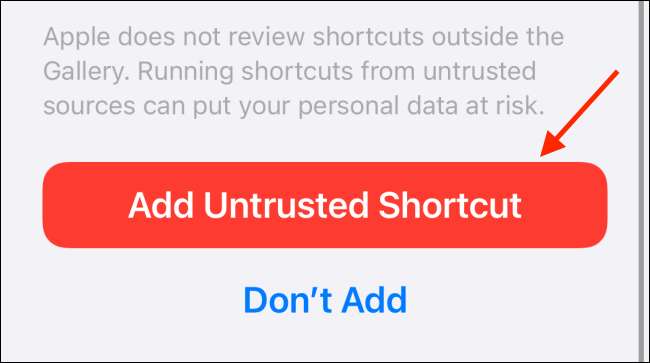 [1 1]
[1 1]
अब, "शॉर्टकट" अनुप्रयोग में "मेरे शॉर्टकट" टैब पर जाएं। [1 1]
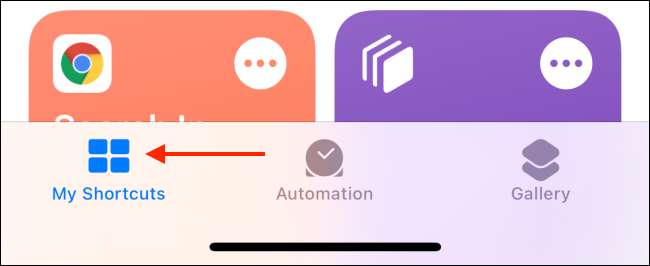 [1 1]
[1 1]
"छवियाँ कम्बाइन" शॉर्टकट टैप करें। [1 1]
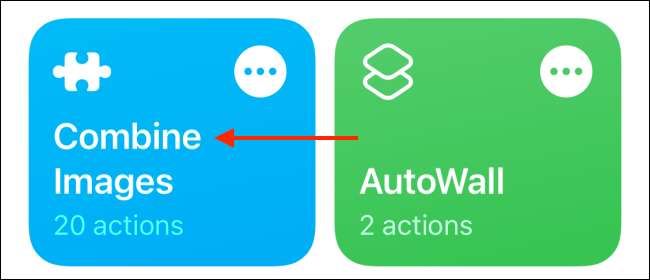 [1 1]
[1 1]
सबसे पहले, शॉर्टकट अपने फोटो लाइब्रेरी के लिए उपयोग की आवश्यकता होगी। पॉपअप से, "ठीक" बटन टैप करें। [1 1]
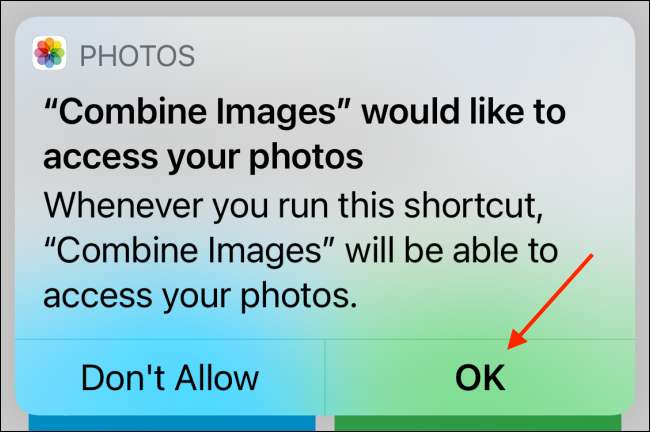 [1 1]
[1 1]
आप उन फ़ोटो संयोजित करना चाहते हैं का चयन करने के लिए कहा जाएगा। आप प्रत्येक एल्बम दृश्य पर स्विच या फ़ोटो खोजने के रूप में अच्छी तरह कर सकते हैं। फ़ोटो का चयन करें कि आप गठबंधन और "जोड़ें" बटन टैप करना चाहते हैं। [1 1]
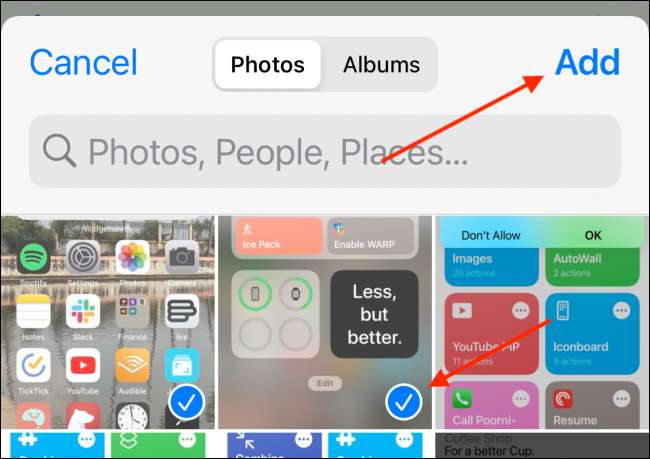 [1 1]
[1 1]
शॉर्टकट अब आदेश के लिए के लिए कहेगा। आप "कालानुक्रमिक" या "रिवर्स कालानुक्रमिक" विकल्पों के बीच चयन कर सकते हैं। कालानुक्रमिक क्रम सबसे पुरानी छवि के साथ शुरू छवियों जोड़ेगा। उल्टे कालानुक्रम के नवीनतम छवि के साथ पहले शुरू कर देंगे। [1 1]
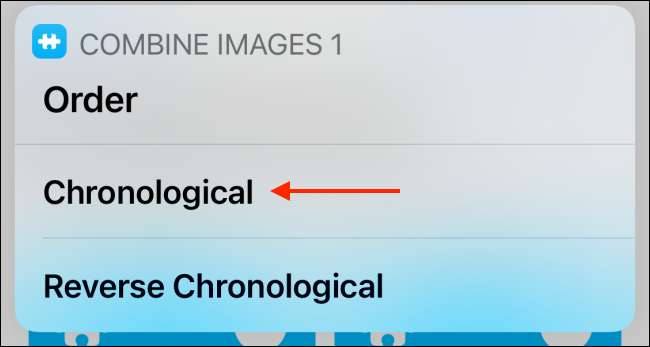 [1 1]
[1 1]
इसके बाद, छवियों के बीच अंतर में प्रवेश (यदि आवश्यक)। फिर, "पूर्ण" बटन टैप करें। [1 1]
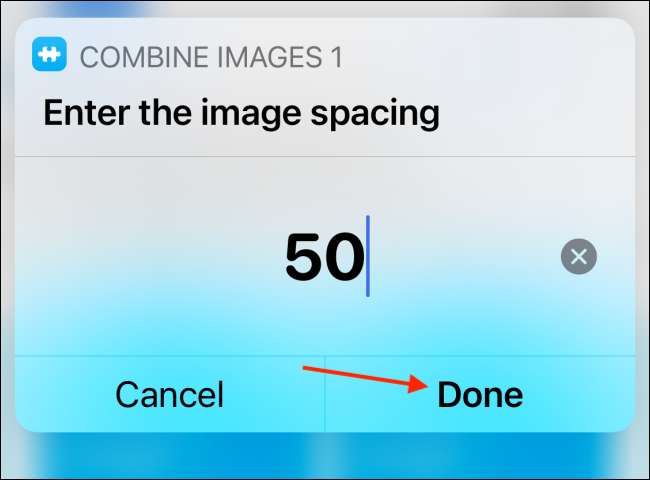 [1 1]
[1 1]
चयन करें कि आप छवियों गठबंधन करने के लिए चाहते हैं। आप क्षैतिज, खड़ी, या ग्रिड विकल्पों के बीच चयन कर सकते हैं। इस उदाहरण के लिए, हम "क्षैतिज छवियाँ कम्बाइन" विकल्प के साथ जा रहे हैं। [1 1]
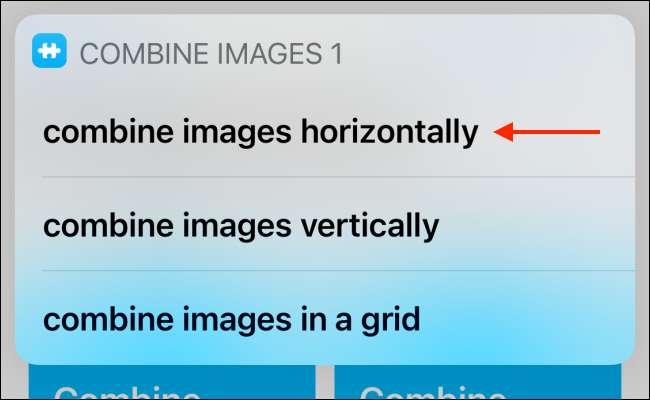 [1 1]
[1 1]
शॉर्टकट अपने काम करेंगे, और आप स्क्रीन पर जिसके परिणामस्वरूप चित्र दिखाई देगा। आप इसके साथ संतुष्ट हैं, तो "पूर्ण" बटन टैप करें। [1 1]
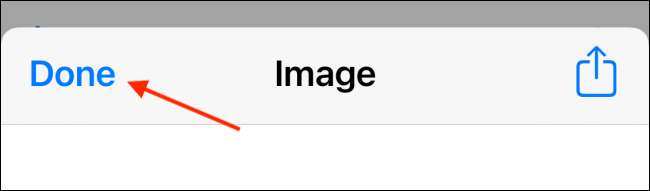 [1 1]
[1 1]
अगर आप फ़ोटो एप्लिकेशन पर छवि को बचाने के लिए चाहते हैं तो आप के लिए कहा जाएगा। यहाँ, "सहेजें कैमरा रोल करने के लिए" बटन टैप करें। [1 1]
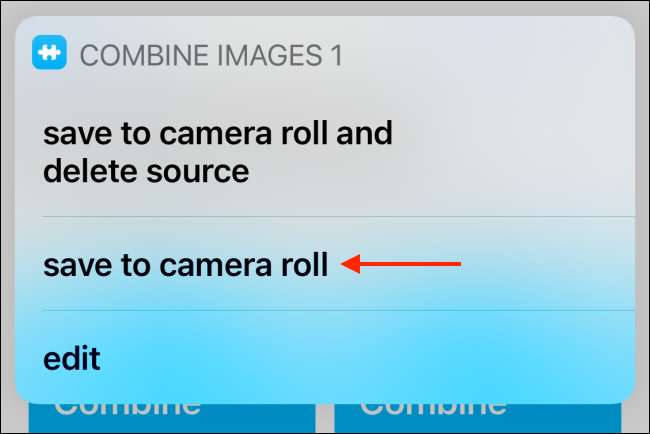 [1 1]
[1 1]
"फ़ोटो" एप्लिकेशन खोलें और नव बचाया, संयुक्त छवि को खोजने के लिए "हाल ही के" एल्बम पर जाएं। [1 1]
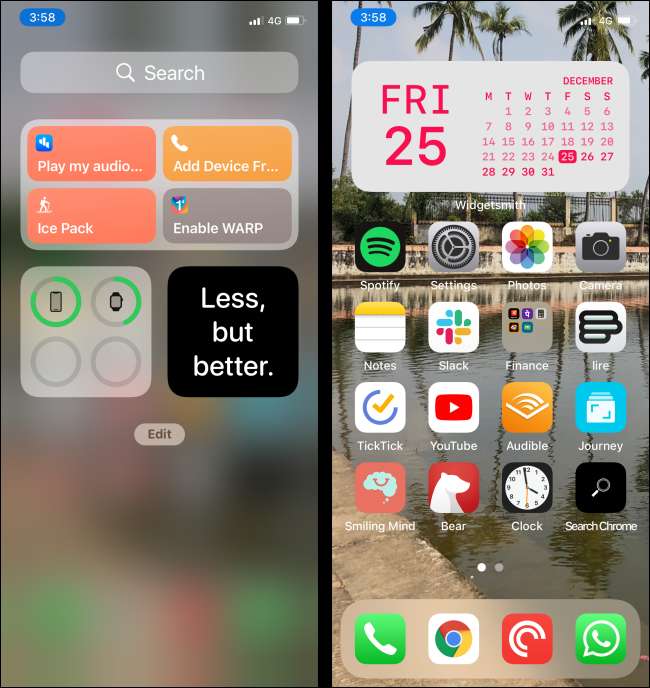 [1 1]
[1 1]
और यह है कि अपने संयोजित छवि तैयार है। आप और छवियां गठबंधन करने के लिए शॉर्टकट का उपयोग कर सकते हैं। [1 1]
आम तौर पर, आप किसी शॉर्टकट लॉन्च करने के लिए शॉर्टकट एप्लिकेशन का उपयोग करने के लिए है। लेकिन क्या आप जानते है कि आप कर सकते हैं बस अपने iPhone के पीछे दोहन से लॉन्च शॉर्टकट ? [1 1]
[2 9] सम्बंधित: [2 9] कैसे लॉन्च शॉर्टकट के लिए दोहन आपका iPhone के पीछे तक [1 1]







